Le célèbre assistant vocal développé par Amazon est devenu un élément indispensable dans de nombreux foyers à travers le monde. Cependant, aussi utile que soit Alexa, il peut être frustrant de constater qu’il ne répond pas ou ne fonctionne pas comme prévu.
Plusieurs raisons peuvent expliquer qu’Alexa ne réponde pas, comme une mauvaise connexion Wi-Fi, une application Alexa obsolète ou un problème matériel. Vous pouvez résoudre ce problème en vérifiant vos paramètres réseau, en mettant à jour le micrologiciel ou en réinitialisant votre appareil.
Dans cet article de blog, nous vous proposons un guide complet sur ce qu’il faut faire lorsqu’Alexa ne répond pas. À la fin de cet article, vous saurez mieux comment dépanner et résoudre le problème, afin de continuer à profiter des avantages d’Alexa en tant qu’assistant vocal.
Raisons courantes pour lesquelles Alexa ne répond pas
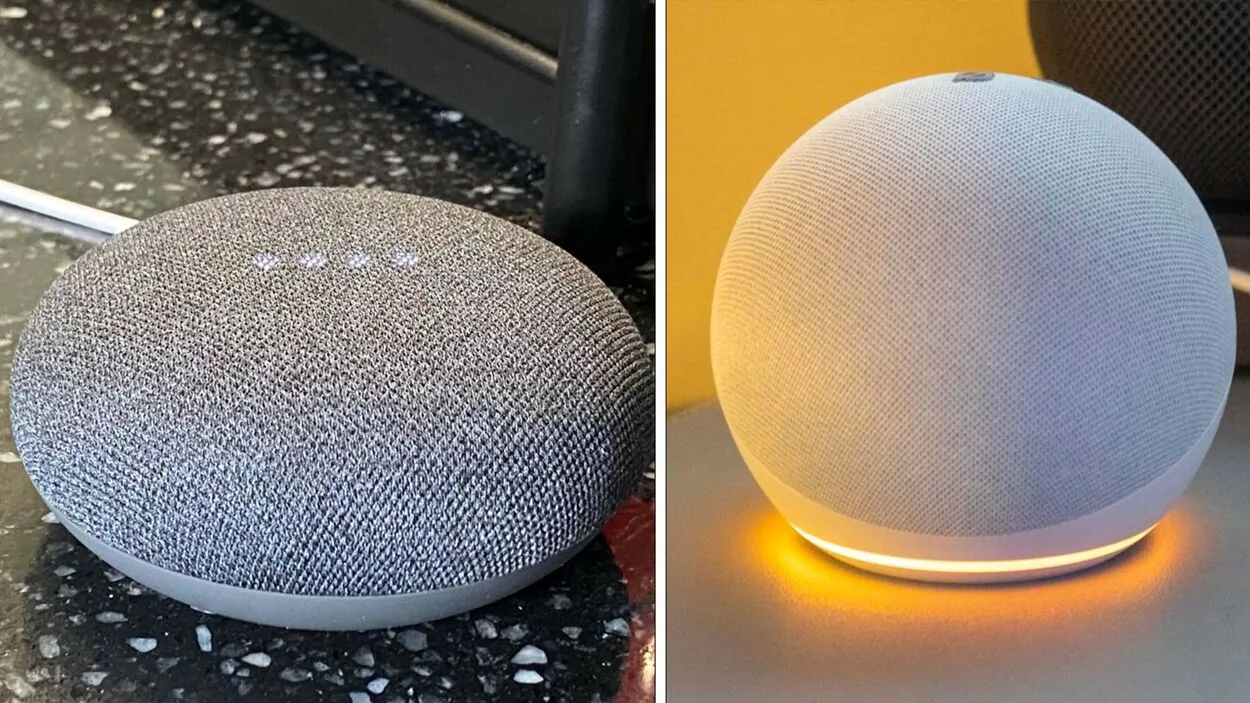
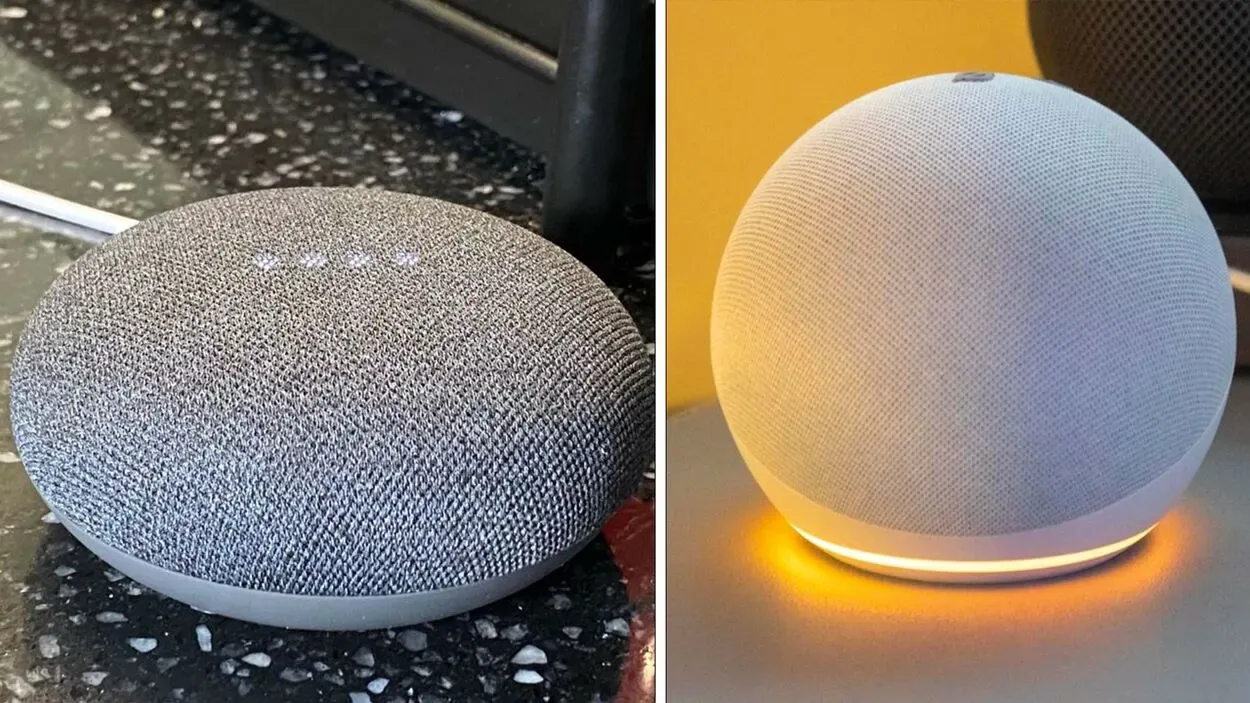
Alexa ne répond peut-être pas en raison d’une mauvaise connexion internet
Il existe plusieurs raisons pour lesquelles Alexa ne répond pas lorsque vous lui donnez des commandes vocales. Les explications les plus courantes sont les suivantes :
- Mauvaise connexion Wi-Fi : Alexa a besoin d’une connexion Wi-Fi stable pour fonctionner correctement. Si votre connexion Wi-Fi est lente ou faible, Alexa peut avoir du mal à répondre à vos commandes.
- Application Alexa obsolète : Alexa a besoin de la dernière version de l’application Alexa pour fonctionner correctement. Si votre application est obsolète, il se peut qu’Alexa ne réponde pas à vos commandes.
- Emplacement de l’appareil : l’emplacement de votre appareil Alexa peut également affecter sa capacité à répondre à vos commandes. Si votre appareil est trop éloigné de vous ou situé dans une zone bruyante, il peut avoir du mal à capter vos commandes vocales.
- Appareil non branché : les appareils Alexa ont besoin d’être alimentés en électricité pour fonctionner. Si votre appareil n’est pas branché ou si sa batterie est faible, il risque de ne pas répondre à vos commandes. Assurez-vous que votre appareil est correctement branché.
- Problèmes techniques : Parfois, Alexa peut rencontrer des problèmes techniques qui l’empêchent de répondre. Ces problèmes peuvent être causés par des pépins logiciels, des pannes de serveur ou des problèmes matériels. Dans ce cas, vous devrez peut-être réinitialiser votre appareil ou contacter l’assistance clientèle pour obtenir de l’aide.
Étapes de dépannage pour réparer Alexa
| Étape | Description |
| 1 | Vérifiez la source d’alimentation et allumez l’appareil. |
| 2 | Assurez-vous que votre réseau Wi-Fi fonctionne correctement. |
| 3 | Vérifiez que votre appareil est connecté au réseau Wi-Fi. |
| 4 | Rapprochez votre appareil du routeur. |
| 5 | Vérifiez qu’aucun obstacle ne bloque le signal Wi-Fi. |
| 6 | Réinitialisez votre routeur et/ou votre appareil Alexa. |
| 7 | Assurez-vous que votre appareil Alexa est mis à jour avec la dernière version du logiciel. |
| 8 | Désactivez les compétences ou les fonctionnalités qui pourraient être à l’origine du problème. |
| 9 | Réinitialisez les paramètres d’usine de votre appareil Alexa. |
Si Alexa ne répond pas, ne vous inquiétez pas. Vous pouvez résoudre le problème en suivant un certain nombre de procédures de dépannage. Voici une liste détaillée de ce qu’il faut faire :
- Vérifiez votre connexion Wi-Fi : comme indiqué précédemment, une mauvaise connexion Wi-Fi peut entraîner des problèmes avec Alexa. Vérifiez votre connexion Wi-Fi en accédant à votre application Alexa et en sélectionnant « Paramètres » > ; « Paramètres de l’appareil » > ; « Echo & ; Alexa » > ; « Votre appareil » > ; « Réseau Wi-Fi ». Assurez-vous que votre appareil dispose d’une connexion Wi-Fi solide.
- Redémarrez votre appareil Alexa : Parfois, un simple redémarrage de votre appareil Alexa peut résoudre le problème. Débranchez votre appareil de la source d’alimentation, attendez quelques secondes, puis rebranchez-le.
- Mettez à jour votre application Alexa : si votre application Alexa est obsolète, il se peut qu’Alexa ne réponde pas. Pour mettre à jour votre application, accédez à votre magasin d’applications et recherchez « Amazon Alexa ». Installez les mises à jour disponibles.
- Réinitialisez votre appareil Alexa : si le redémarrage de votre appareil ne fonctionne pas, il se peut que vous deviez le réinitialiser. Pour réinitialiser votre appareil, appuyez sur le bouton « Action » de votre appareil et maintenez-le enfoncé pendant 20 secondes. Une fois que l’anneau lumineux devient orange puis bleu, relâchez le bouton. Votre appareil passera alors en mode configuration et vous pourrez le configurer à nouveau.
- Vérifiez l’emplacement de l’appareil et la source d’alimentation : assurez-vous que votre appareil Alexa se trouve dans un endroit calme et qu’il est suffisamment proche de vous. Vérifiez également que votre appareil est branché et qu’il se charge correctement.
- Vérifiez la compatibilité : si vous essayez de connecter votre appareil Alexa à un autre appareil, assurez-vous qu’ils sont compatibles l’un avec l’autre.
- Envoyer un message au service clientèle : si aucune des mesures susmentionnées ne fonctionne, vous devrez peut-être contacter le service clientèle. Vous pouvez contacter l’équipe d’assistance à la clientèle d’Amazon par téléphone, par e-mail ou par chat pour obtenir de l’aide.
En suivant ces étapes de dépannage, vous serez en mesure de résoudre la plupart des problèmes liés à l’absence de réponse d’Alexa. Si le problème persiste, n’hésitez pas à contacter l’assistance clientèle pour obtenir de l’aide.
Étapes de dépannage avancées pour les problèmes persistants


Si vous avez suivi toutes les étapes de dépannage précédentes et qu’Alexa ne répond toujours pas, ne vous inquiétez pas. Voici quelques mesures de dépannage avancées que vous pouvez prendre pour résoudre les problèmes persistants :
- Vérifiez vos paramètres réseau : si vos paramètres réseau ne sont pas correctement configurés, cela peut entraîner des problèmes avec Alexa. Vérifiez vos paramètres réseau en allant sur la page d’administration de votre routeur et en vous assurant que vos paramètres réseau sont correctement configurés. Vous pouvez également essayer de réinitialiser les paramètres par défaut de votre routeur.
- Vérifiez les mises à jour du micrologiciel : parfois, un micrologiciel obsolète peut entraîner des problèmes avec Alexa. Vérifiez les mises à jour du micrologiciel de votre appareil Alexa et mettez-le à jour si nécessaire. Vous pouvez vérifier les mises à jour du micrologiciel en accédant à votre application Alexa et en sélectionnant « Paramètres » > ; « Paramètres de l’appareil » > ; « Echo & ; Alexa » > ; « Votre appareil » > ; « À propos ».
- Vérifiez s’il y a des conflits avec d’autres appareils : parfois, d’autres appareils connectés à votre réseau peuvent provoquer des conflits avec Alexa. Essayez de déconnecter d’autres appareils de votre réseau pour voir si cela vous aide.
- Vérifiez s’il y a des signaux d’interférence : les signaux d’interférence provenant d’autres appareils sans fil peuvent causer des problèmes avec Alexa. Vérifiez la présence d’autres appareils sans fil dans votre maison, tels que des moniteurs pour bébés ou des téléphones sans fil, et éloignez-les de votre appareil Alexa.
- Réinitialisez vos paramètres réseau : Si tout le reste échoue, vous pouvez essayer de réinitialiser vos paramètres réseau. Pour réinitialiser vos paramètres réseau, appuyez sur les boutons « Microphone off » et « Volume down » de votre appareil et maintenez-les enfoncés pendant 20 secondes. Lorsque l’anneau lumineux devient orange puis bleu, relâchez les boutons. Votre appareil passe alors en mode configuration et vous pouvez le configurer à nouveau.
Erreurs et messages courants et leur signification
Si Alexa ne répond pas, vous pouvez également rencontrer des messages d’erreur. Voici quelques erreurs et messages courants que vous pouvez rencontrer, ainsi que leur signification :
- « Sorry, I’m having trouble understanding you right now » : ce message d’erreur signifie généralement qu’Alexa a du mal à comprendre vos commandes vocales. Essayez de parler plus fort ou de vous rapprocher de l’appareil.
- « Sorry, I’m having trouble connecting to the internet » (Désolé, je n’arrive pas à me connecter à Internet) : ce message d’erreur signifie généralement qu’il y a un problème avec votre connexion Wi-Fi. Vérifiez votre connexion Wi-Fi et réessayez.
- « Sorry, your device is offline » (Désolé, votre appareil est hors ligne) : ce message d’erreur signifie généralement que votre appareil Alexa n’est pas connecté à Internet. Réessayez après avoir vérifié votre connexion Wi-Fi.
- « Sorry, something went wrong » (Désolé, un problème est survenu) : ce message d’erreur signifie généralement qu’il y a un problème avec le service Alexa. Attendez quelques minutes et réessayez.
- « Sorry, I didn’t understand the question » (Désolé, je n’ai pas compris la question) : ce message d’erreur signifie généralement qu’Alexa n’a pas compris votre commande vocale. Essayez de reformuler votre question ou votre commande.
- « Sorry, I’m not able to play that » : ce message d’erreur signifie généralement qu’Alexa n’est pas en mesure de lire le contenu que vous avez demandé. Assurez-vous que le contenu est disponible sur Alexa et réessayez.
- « Sorry, your device isn’t registered » (Désolé, votre appareil n’est pas enregistré) : ce message d’erreur signifie généralement que votre appareil Alexa n’est pas enregistré sur votre compte Amazon. Assurez-vous que votre appareil est enregistré et réessayez.
En comprenant la signification de ces messages d’erreur, vous pouvez résoudre le problème et y remédier rapidement. Si le problème persiste, essayez les étapes de dépannage mentionnées précédemment ou contactez le service clientèle pour obtenir de l’aide.
Contacter le service clientèle pour obtenir de l’aide


Si vous avez essayé toutes les étapes de dépannage et que vous rencontrez toujours des problèmes avec Alexa qui ne répond pas, il est temps de contacter le service clientèle pour obtenir de l’aide. Voici les étapes à suivre pour contacter le service clientèle d’Amazon :
- Rendez-vous sur le site Web d’Amazon et cliquez sur le bouton « Aide » en haut de la page. Vous accéderez à la page d’assistance à la clientèle d’Amazon.
- Sélectionnez votre appareil Alexa dans la liste des options de la page d’assistance à la clientèle.
- Sélectionnez le problème que vous rencontrez dans la liste des options de la page d’assistance à la clientèle. Si vous ne trouvez pas votre problème, choisissez « Autre ».
- Après avoir sélectionné votre problème, plusieurs options vous sont proposées pour contacter le service clientèle. Vous pouvez choisir de contacter Amazon par e-mail, par téléphone ou par chat.
- Une fois que vous avez contacté le service clientèle, expliquez votre problème en détail. Veillez à inclure tous les messages d’erreur que vous avez reçus et les mesures que vous avez déjà prises pour résoudre le problème.
- Le service clientèle vous guidera tout au long des étapes de dépannage et vous fournira une solution à votre problème. Suivez attentivement ses instructions.
En contactant l’assistance clientèle, vous pouvez obtenir l’aide dont vous avez besoin pour résoudre les problèmes liés au fait qu’Alexa ne répond pas. N’oubliez pas d’être patient et de fournir autant de détails que possible pour aider le représentant du support client à diagnostiquer le problème rapidement.
FAQ
Que dois-je faire si Alexa ne répond pas du tout ?
Si Alexa ne répond pas du tout, assurez-vous que l’appareil est connecté à une source d’alimentation et qu’il est allumé.
S’il ne répond toujours pas, essayez de réinitialiser l’appareil.
Pourquoi Alexa ne répond-elle pas à mes commandes vocales ?
Plusieurs raisons peuvent expliquer pourquoi Alexa ne répond pas à vos commandes vocales :
- Une connexion Wi-Fi faible
- Bruit de fond
- Une mauvaise configuration des paramètres
Que dois-je faire si Alexa continue de se déconnecter de mon réseau Wi-Fi ?
Si Alexa continue de se déconnecter de votre réseau Wi-Fi, assurez-vous que votre réseau Wi-Fi fonctionne correctement et vérifiez qu’aucun obstacle ne bloque le signal.
Vous pouvez également essayer de réinitialiser votre routeur et/ou votre appareil Alexa.
Puis-je obtenir un remboursement si mon appareil Alexa ne fonctionne pas correctement ?
Si votre appareil Alexa ne fonctionne pas correctement et que vous avez essayé toutes les étapes de dépannage, vous pouvez prétendre à un remboursement ou à un remplacement.
Contactez le service clientèle d’Amazon pour obtenir de l’aide.
Conclusion
- Alexa est un appareil utile qui peut nous faciliter la vie, mais il peut être frustrant qu’il ne réponde pas ou ne fonctionne pas correctement. Si vous rencontrez des problèmes parce qu’Alexa ne répond pas, n’abandonnez pas.
- Il existe plusieurs raisons pour lesquelles Alexa ne répond pas, comme une mauvaise connexion Wi-Fi, une application Alexa obsolète ou un problème matériel.
- Vous pouvez résoudre ces problèmes en vérifiant vos paramètres réseau, en mettant à jour le micrologiciel ou en réinitialisant votre appareil.
- Si tout cela échoue, contactez l’assistance clientèle pour obtenir de l’aide. N’oubliez pas d’être patient et de fournir autant de détails que possible pour aider le représentant de l’assistance clientèle à diagnostiquer rapidement le problème.
- En conclusion, Alexa peut être un outil formidable pour votre maison ou votre bureau, mais comme toute technologie, elle peut rencontrer des problèmes.
Articles connexes
- Quelle est la durée de vie de la batterie de l’Oculus Quest ?[Découvrez-le]
- L’étui des AirPods ne se charge pas ? Comment réparer ?
- Le code d’appairage de l’Oculus Quest 2 ne s’affiche pas – Raisons et solutions
Ne détestez pas – Automatisez
Cliquez ici pour voir la version visuelle de cet article.
